Come fare per... / Controllo delle condizioni di stampa e della manutenzione
Pulizia della testina di stampa
 Uso dell'utility Pulizia testine
Uso dell'utility Pulizia testine
 Uso dei tasti del pannello di controllo
Uso dei tasti del pannello di controllo
Se si riscontra che la stampa è inaspettatamente sbiadita o che mancano dei punti, è possibile risolvere questi problemi pulendo la testina di stampa. Ciò assicura che gli ugelli distribuiscano l'inchiostro correttamente.
È possibile pulire la testina di stampa dal computer usando l'utility Pulizia testine (Pulizia testina in Macintosh) del software della stampante, oppure dalla stessa stampante utilizzando i tasti del pannello di controllo.
 |
Nota:
|
 | -
La pulizia della testina comporta il consumo di una certa quantità di inchiostro. Per evitare di sprecare inchiostro, pulire la testina di stampa solo se la qualità di stampa peggiora; ad esempio, se la stampa appare indistinta o se il colore non è corretto o mancante.
|
|
 | -
Usare prima l'utility Controllo ugelli per verificare che la testina di stampa necessiti di pulizia. Ciò consente di risparmiare inchiostro.
|
|
 | -
Se la spia di inchiostro esaurito
 lampeggia o è accesa, non è possibile pulire la testina di stampa. Sostituire innanzitutto la cartuccia d'inchiostro appropriata. lampeggia o è accesa, non è possibile pulire la testina di stampa. Sostituire innanzitutto la cartuccia d'inchiostro appropriata.
|
|
Uso dell'utility Pulizia testine
Consultare le relative sezioni riportate di seguito per usare l'utility Pulizia testine.
Per Windows
Eseguire le operazioni indicate di seguito per pulire la testina di stampa usando l'utility Pulizia testine.
 |
Accertarsi che la stampante sia accesa e che la spia di inchiostro esaurito  sia spenta. sia spenta.
|
 |  |
Nota:
|
 |  |
Se la spia di inchiostro esaurito  lampeggia, non è possibile pulire la testina di stampa. Sostituire innanzitutto la cartuccia d'inchiostro appropriata. lampeggia, non è possibile pulire la testina di stampa. Sostituire innanzitutto la cartuccia d'inchiostro appropriata.
|
|
 |
Accedere al software della stampante, fare clic sulla scheda Utility e quindi sul pulsante Pulizia testine.
|
 |
Seguire le istruzioni visualizzate sullo schermo.
|
La spia di alimentazione  lampeggia mentre la stampante esegue il ciclo di pulizia.
lampeggia mentre la stampante esegue il ciclo di pulizia.
 |  |
Attenzione:
|
 |  |
Non spegnere mai la stampante mentre la spia di alimentazione  sta lampeggiando. Ciò potrebbe danneggiare la stampante. sta lampeggiando. Ciò potrebbe danneggiare la stampante.
|
|
 |
Quando la spia di alimentazione  smette di lampeggiare, fare clic su Stampa motivo di controllo degli ugelli nella finestra di dialogo Pulizia testine per verificare che la testina sia pulita e per reimpostare il ciclo di pulizia. smette di lampeggiare, fare clic su Stampa motivo di controllo degli ugelli nella finestra di dialogo Pulizia testine per verificare che la testina sia pulita e per reimpostare il ciclo di pulizia.
|
Di seguito sono mostrati degli esempi di stampa dei motivi di controllo degli ugelli:
 |
Esempio corretto
|
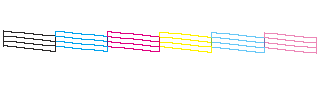
 |
La testina di stampa necessita di pulizia
|

Se la pagina di controllo ugelli non viene stampata in modo soddisfacente, potrebbe rendersi necessario ripetere la pulizia della testina e stampare nuovamente il motivo di controllo degli ugelli.
Se la qualità di stampa non è migliorata dopo aver ripetuto questa procedura per quattro o cinque volte, spegnere la stampante e lasciarla a riposo per una notte. Quindi, eseguire nuovamente il controllo degli ugelli e ripetere la pulizia della testina, se necessario.
Se la qualità di stampa ancora non migliora, almeno una delle cartucce d'inchiostro potrebbe essere vecchia o danneggiata e dovrà essere sostituita. Per sostituire una cartuccia di inchiostro prima che sia completamente vuota, vedere Sostituzione di una cartuccia d'inchiostro.
Se la qualità di stampa continua a non migliorare dopo aver sostituito le cartucce d'inchiostro, contattare il rivenditore.
 |
Nota:
|
 | |
Per mantenere un'elevata qualità di stampa, si consiglia di stampare alcune pagine almeno una volta al mese.
|
|
Per Macintosh
Eseguire le operazioni indicate di seguito per pulire la testina di stampa usando l'utility Pulizia testina.
 |
Accertarsi che la stampante sia accesa e che la spia di inchiostro esaurito  sia spenta. sia spenta.
|
 |
Per utenti di Mac OS 8.1 o successivo (eccetto Mac OS X), accedere al software della stampante, fare clic sul pulsante ad icona  Utility, quindi sul pulsante Pulizia testina. Utility, quindi sul pulsante Pulizia testina.
Per utenti di Mac OS X, fare doppio clic sull'icona EPSON Printer Utility nella cartella Applicazioni in Disco rigido (nome predefinito del disco), selezionare la stampante, fare clic su OK nella finestra Elenco stampanti, quindi fare clic sul pulsante Pulizia testina della finestra di dialogo Utility.
|
 |
Seguire le istruzioni visualizzate sullo schermo.
|
La spia di alimentazione  lampeggia mentre la stampante esegue il ciclo di pulizia.
lampeggia mentre la stampante esegue il ciclo di pulizia.
 |  |
Attenzione:
|
 |  |
Non spegnere mai la stampante mentre la spia di alimentazione  sta lampeggiando. Ciò potrebbe danneggiare la stampante. sta lampeggiando. Ciò potrebbe danneggiare la stampante.
|
|
 |
Quando la spia di alimentazione  smette di lampeggiare, fare clic sul pulsante Conferma nella finestra di dialogo Pulizia testina per stampare un motivo di controllo degli ugelli e per reimpostare il ciclo di pulizia. Usare la stampa del motivo di controllo per verificare che la testina sia pulita. smette di lampeggiare, fare clic sul pulsante Conferma nella finestra di dialogo Pulizia testina per stampare un motivo di controllo degli ugelli e per reimpostare il ciclo di pulizia. Usare la stampa del motivo di controllo per verificare che la testina sia pulita.
|
Di seguito sono mostrati degli esempi di stampa dei motivi di controllo degli ugelli.
 |
Esempio corretto
|
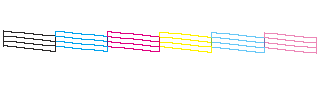
 |
La testina di stampa necessita di pulizia
|

Se la qualità di stampa non è migliorata dopo aver ripetuto questa procedura per quattro o cinque volte, spegnere la stampante e lasciarla a riposo per una notte. Quindi, eseguire nuovamente il controllo degli ugelli e ripetere la pulizia della testina, se necessario.
Se la qualità di stampa ancora non migliora, almeno una delle cartucce d'inchiostro potrebbe essere vecchia o danneggiata e dovrà essere sostituita. Per sostituire una cartuccia d'inchiostro, vedere Sostituzione di una cartuccia d'inchiostro.
Se la qualità di stampa continua a non migliorare dopo aver sostituito le cartucce d'inchiostro, contattare il rivenditore.
 |
Nota:
|
 | |
Per mantenere un'elevata qualità di stampa, si consiglia di stampare alcune pagine almeno una volta al mese.
|
|

[Inizio]
Uso dei tasti del pannello di controllo
Eseguire le operazioni indicate di seguito per pulire la testina di stampa utilizzando i tasti del pannello di controllo.
 |
Accertarsi che la spia di alimentazione  sia accesa e che la spia di inchiostro esaurito sia accesa e che la spia di inchiostro esaurito  sia spenta. Quindi, tenere premuto il tasto di controllo inchiostro sia spenta. Quindi, tenere premuto il tasto di controllo inchiostro  per tre secondi. per tre secondi.
|
 |  |
Nota:
|
 |  |
Se la spia di inchiostro esaurito  lampeggia o è accesa, non pulire la testina di stampa. La pulizia della testina di stampa avvierà il processo di sostituzione della cartuccia d'inchiostro. Se non si desidera sostituire una cartuccia d'inchiostro, premere nuovamente il tasto di controllo inchiostro lampeggia o è accesa, non pulire la testina di stampa. La pulizia della testina di stampa avvierà il processo di sostituzione della cartuccia d'inchiostro. Se non si desidera sostituire una cartuccia d'inchiostro, premere nuovamente il tasto di controllo inchiostro  per riportare la testina di stampa nella posizione di riposo. per riportare la testina di stampa nella posizione di riposo.
|
|

La stampante avvierà il ciclo di pulizia della testina di stampa e la spia di alimentazione  inizierà a lampeggiare.
inizierà a lampeggiare.
 |  |
Attenzione:
|
 |  |
Non spegnere mai la stampante mentre la spia di alimentazione  sta lampeggiando. Ciò potrebbe danneggiare la stampante. sta lampeggiando. Ciò potrebbe danneggiare la stampante.
|
|
 |
Quando la spia di alimentazione  smette di lampeggiare, stampare un motivo di controllo degli ugelli per verificare che la testina sia pulita e per reimpostare il ciclo di pulizia. smette di lampeggiare, stampare un motivo di controllo degli ugelli per verificare che la testina sia pulita e per reimpostare il ciclo di pulizia.
|
Se la qualità di stampa non è migliorata dopo aver ripetuto questa procedura per quattro o cinque volte, spegnere la stampante e lasciarla a riposo per una notte. Quindi, eseguire nuovamente il controllo degli ugelli e ripetere la pulizia della testina, se necessario.
Se la qualità di stampa ancora non migliora, almeno una delle cartucce d'inchiostro potrebbe essere vecchia o danneggiata e dovrà essere sostituita. Per sostituire una cartuccia di inchiostro prima che si esaurisca, vedere Sostituzione di una cartuccia d'inchiostro.
Se la qualità di stampa continua a non migliorare dopo aver sostituito le cartucce d'inchiostro, contattare il rivenditore.
 |
Nota:
|
 | |
Per mantenere un'elevata qualità di stampa, si consiglia di stampare alcune pagine almeno una volta al mese.
|
|

[Inizio]
 Uso dell'utility Pulizia testine
Uso dell'utility Pulizia testine Uso dei tasti del pannello di controllo
Uso dei tasti del pannello di controlloUso dell'utility Pulizia testine
Uso dei tasti del pannello di controllo

 sia spenta.
sia spenta.


lampeggia mentre la stampante esegue il ciclo di pulizia.

 smette di lampeggiare, fare clic su Stampa motivo di controllo degli ugelli nella finestra di dialogo Pulizia testine per verificare che la testina sia pulita e per reimpostare il ciclo di pulizia.
smette di lampeggiare, fare clic su Stampa motivo di controllo degli ugelli nella finestra di dialogo Pulizia testine per verificare che la testina sia pulita e per reimpostare il ciclo di pulizia.
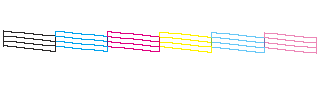


 sia spenta.
sia spenta.

 Utility, quindi sul pulsante Pulizia testina.
Utility, quindi sul pulsante Pulizia testina. 
lampeggia mentre la stampante esegue il ciclo di pulizia.

 smette di lampeggiare, fare clic sul pulsante Conferma nella finestra di dialogo Pulizia testina per stampare un motivo di controllo degli ugelli e per reimpostare il ciclo di pulizia. Usare la stampa del motivo di controllo per verificare che la testina sia pulita.
smette di lampeggiare, fare clic sul pulsante Conferma nella finestra di dialogo Pulizia testina per stampare un motivo di controllo degli ugelli e per reimpostare il ciclo di pulizia. Usare la stampa del motivo di controllo per verificare che la testina sia pulita.
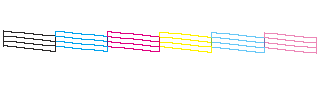


 sia accesa e che la spia di inchiostro esaurito
sia accesa e che la spia di inchiostro esaurito  sia spenta. Quindi, tenere premuto il tasto di controllo inchiostro
sia spenta. Quindi, tenere premuto il tasto di controllo inchiostro  per tre secondi.
per tre secondi.

inizierà a lampeggiare.

 smette di lampeggiare, stampare un motivo di controllo degli ugelli per verificare che la testina sia pulita e per reimpostare il ciclo di pulizia.
smette di lampeggiare, stampare un motivo di controllo degli ugelli per verificare che la testina sia pulita e per reimpostare il ciclo di pulizia.

